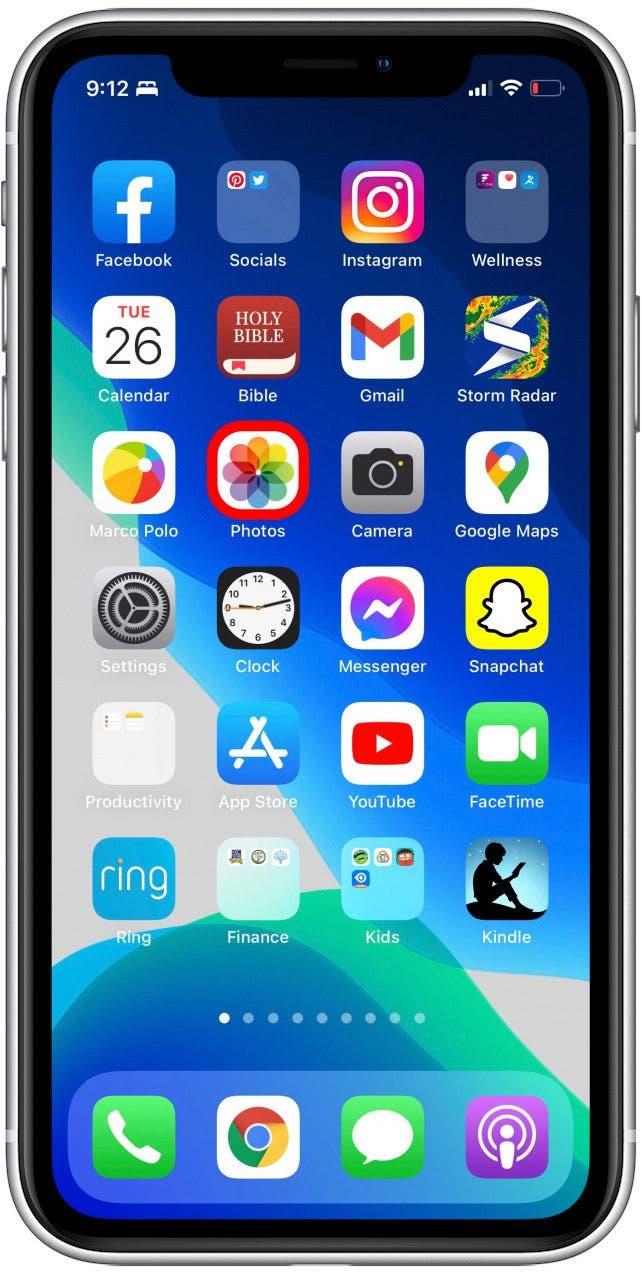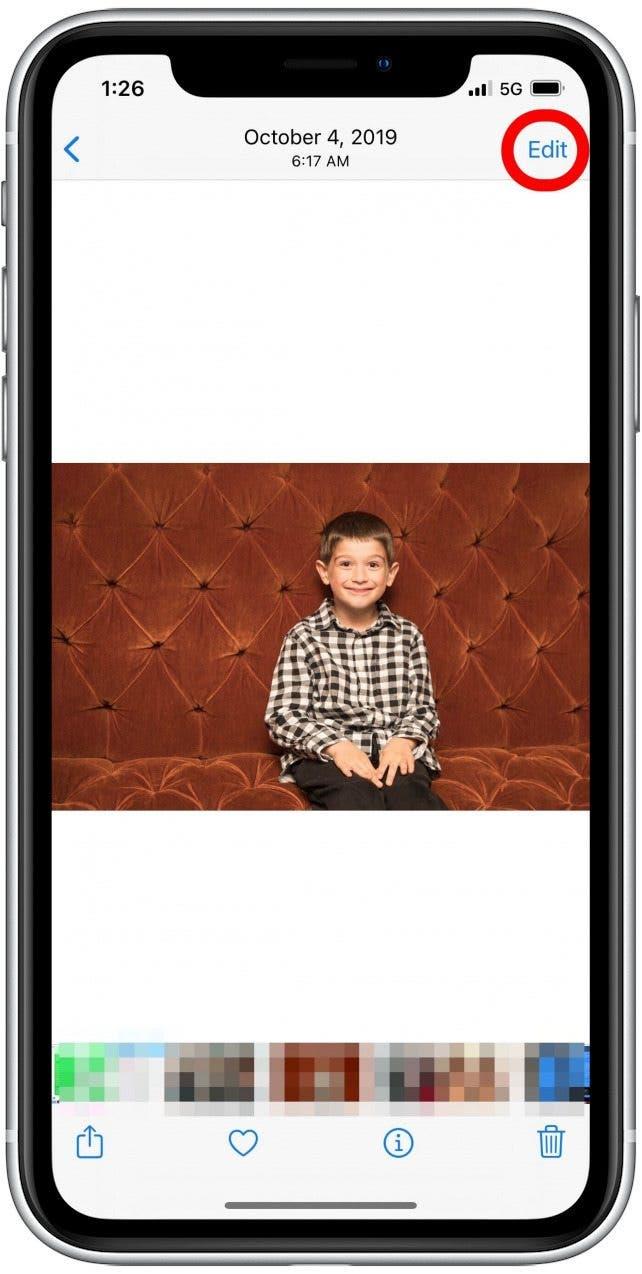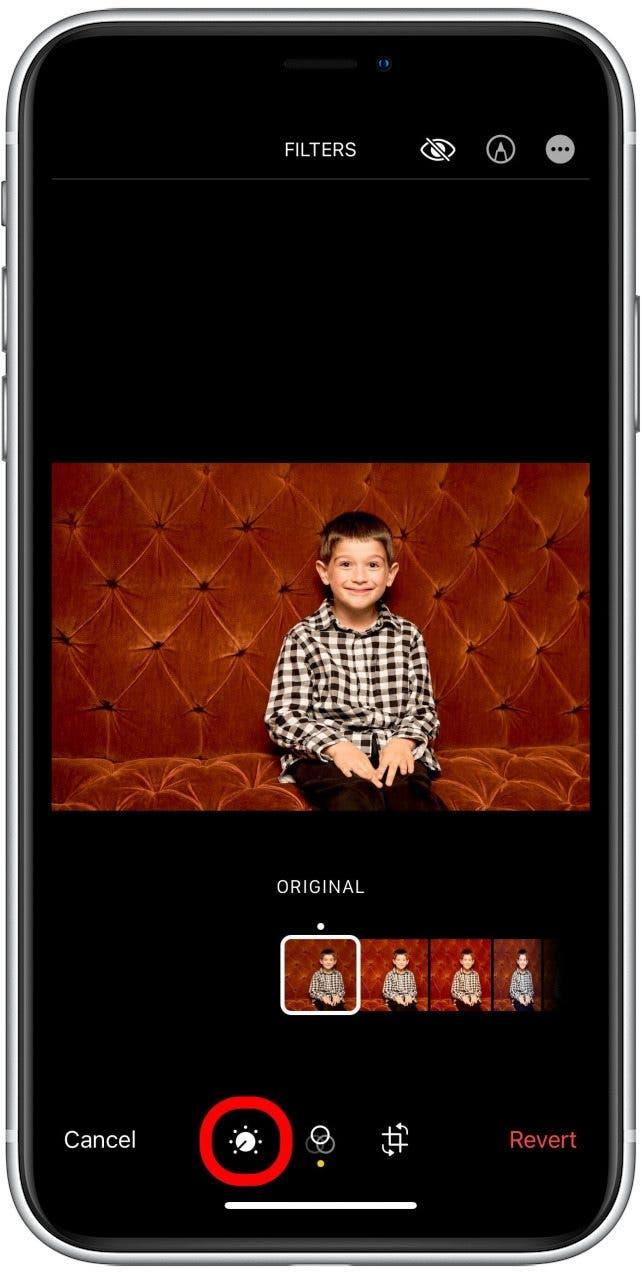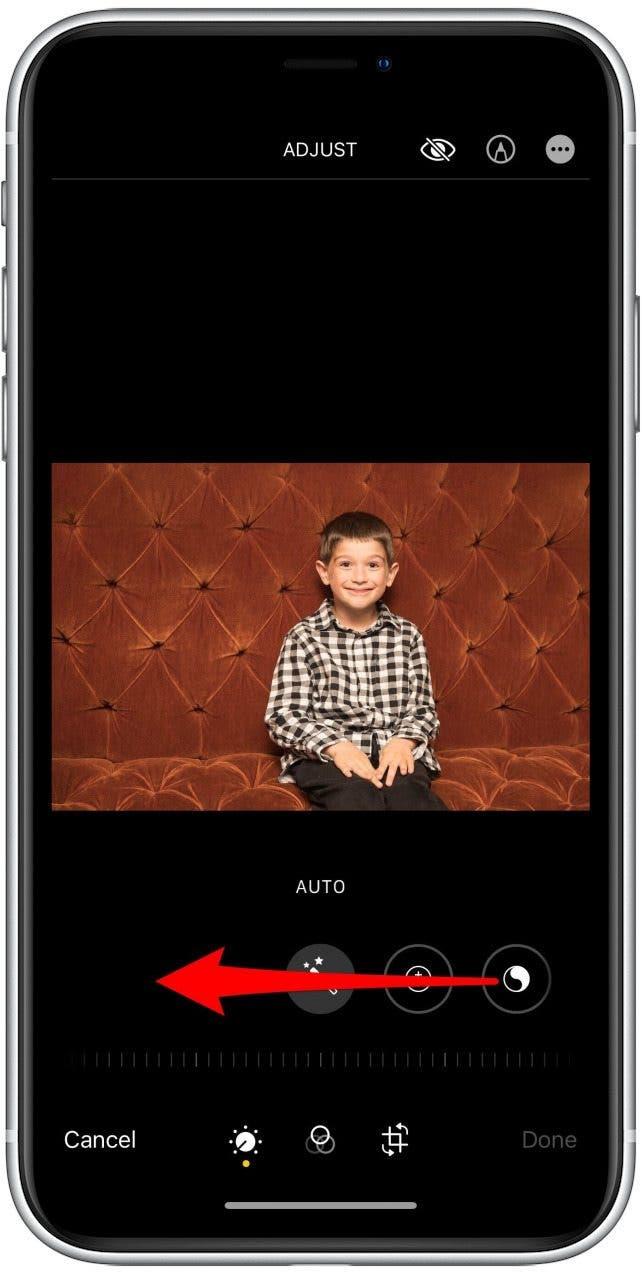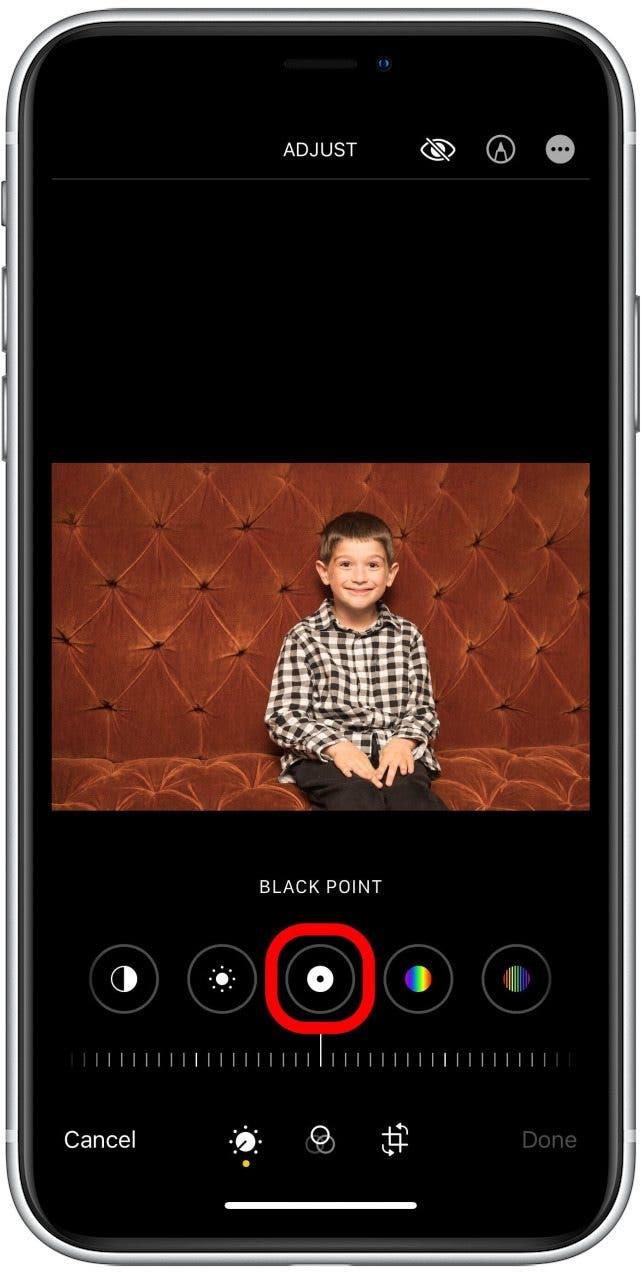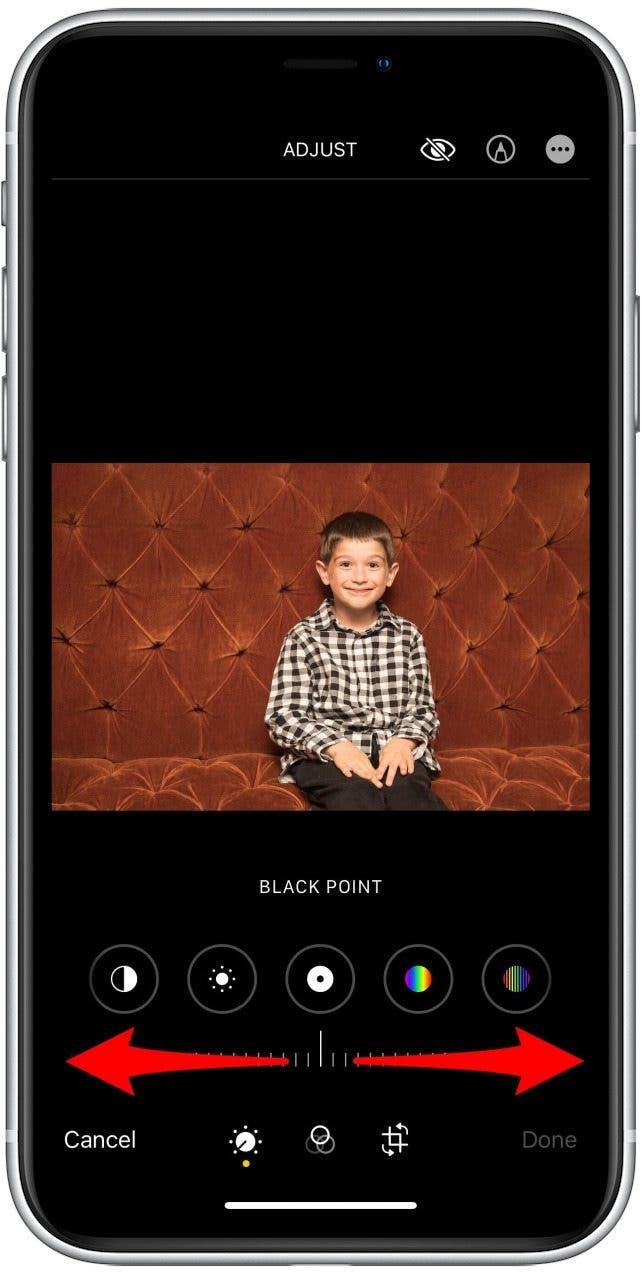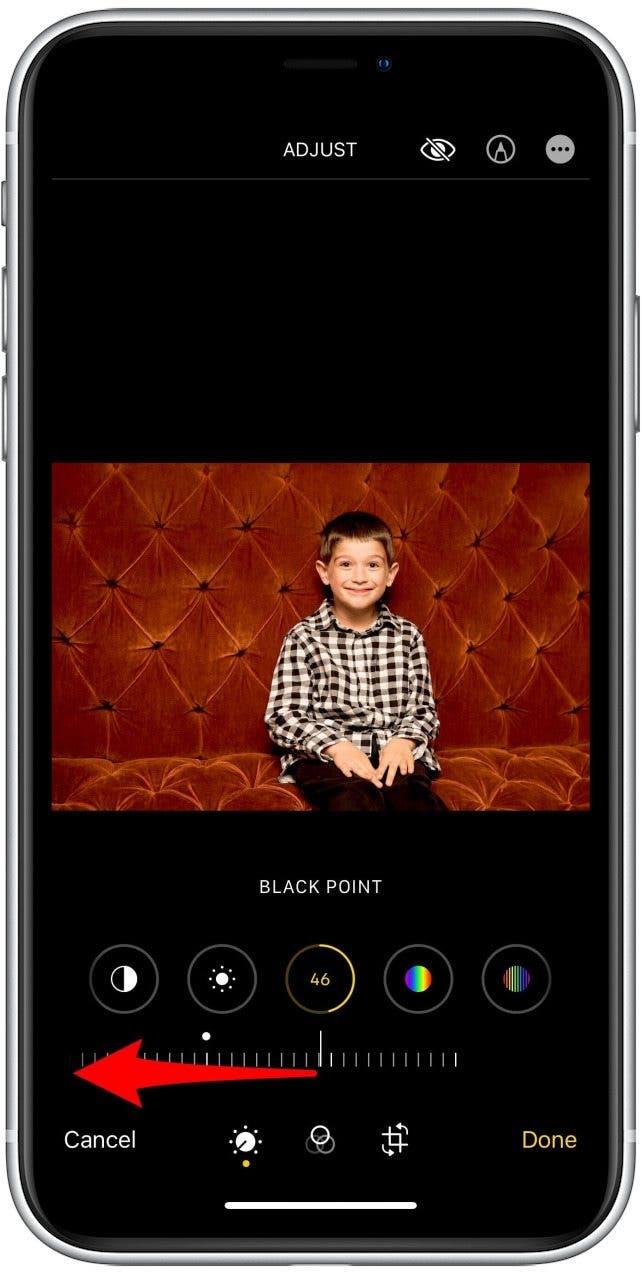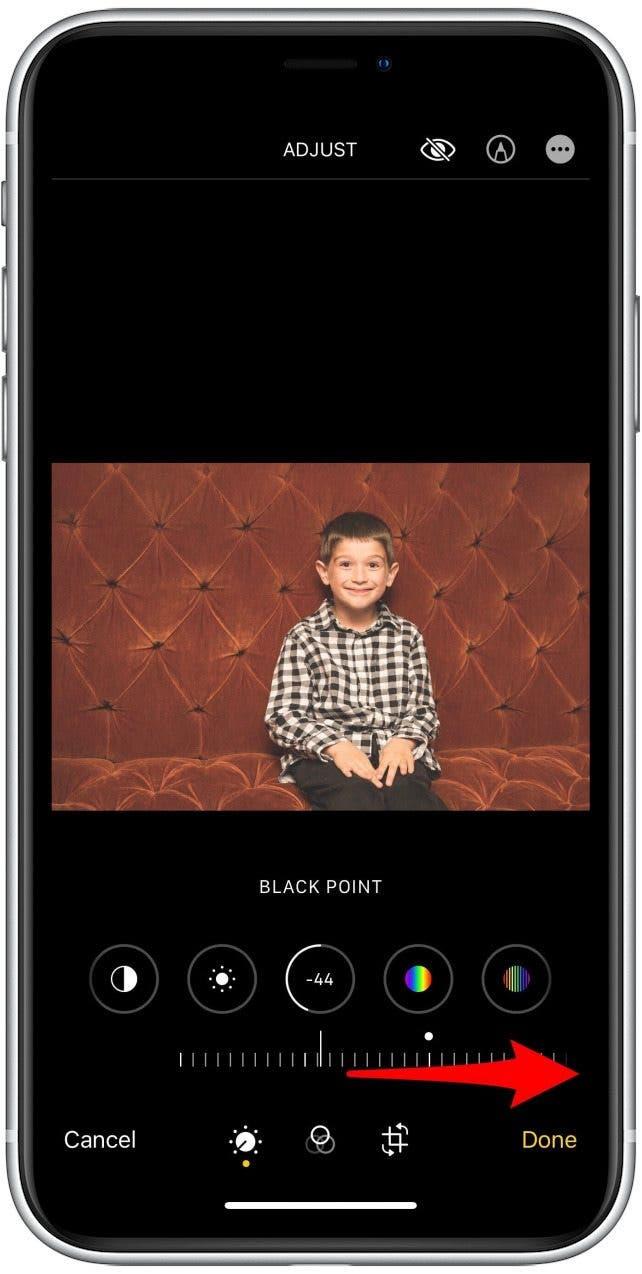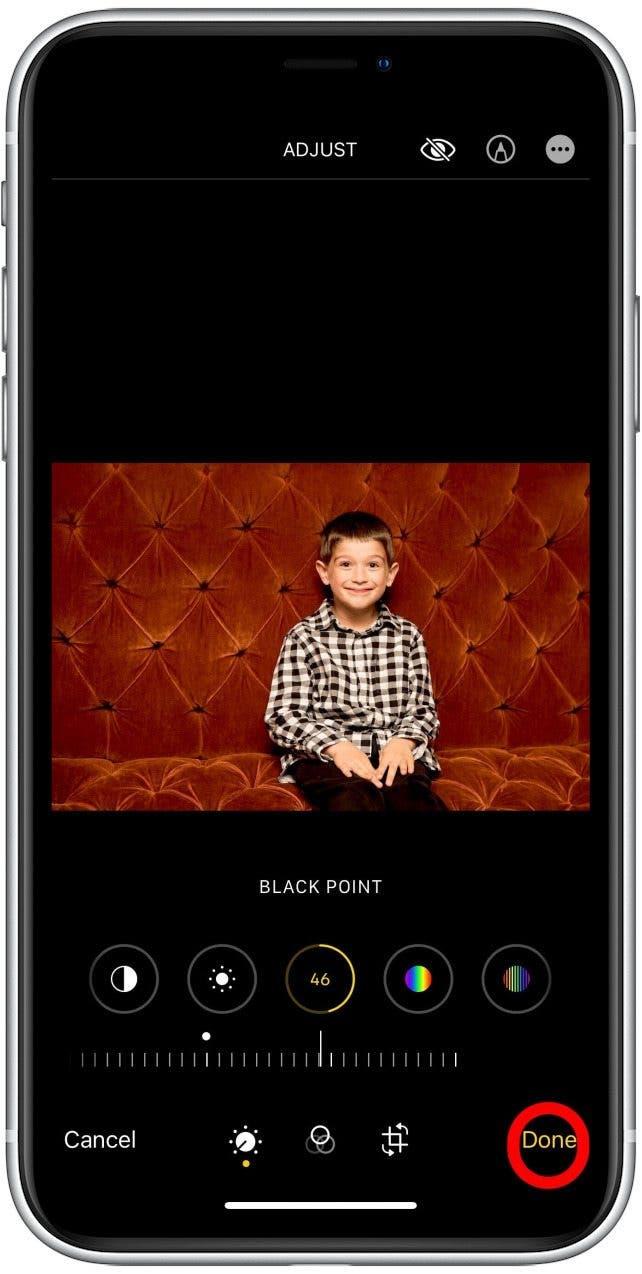기억에 남는 사진을 찍었지만 깊이와 명암을 조정하여 더 풍부하고 세련된 느낌을 주고 싶으신가요? 이 간단한 팁은 여러분을 위한 것입니다. iPhone에서 블랙 포인트를 사용하여 사진을 편집하여 아름다운 결과를 얻는 방법을 보여드리겠습니다.
관련: iPhone에서 컴퓨터(Mac 또는 PC)로 사진을 전송하는 방법
 iPhone의 숨겨진 기능 발견하기매일 한 가지 팁(스크린샷과 명확한 설명이 포함된)을 통해 하루에 단 1분 만에 iPhone을 마스터할 수 있습니다.
iPhone의 숨겨진 기능 발견하기매일 한 가지 팁(스크린샷과 명확한 설명이 포함된)을 통해 하루에 단 1분 만에 iPhone을 마스터할 수 있습니다.
이 팁이 마음에 드는 이유
- iPhone 사진을 더욱 전문적으로 보정하세요.
- 어두운 부분을 밝게 하여 다른 부분을 너무 밝게 하지 않고 더 디테일을 표현하세요.
- 밝은 부분을 더 돋보이게 하려면 어두운 부분을 더 어둡게 하세요.
블랙 포인트 도구로 아이폰 사진 편집하는 방법
iPhone 블랙 포인트 도구는 이미지에서 가장 어두운 부분의 밝기를 미세 조정하기 때문에 최종 사진에 큰 영향을 미칩니다.블랙 포인트를 밝게 하면 이미지에 부드럽고 낭만적인 느낌을 줄 수 있고, 어둡게 하면 드라마와 대비를 더할 수 있습니다. 다음은 블랙 포인트 도구로 iPhone 사진을 편집하는 방법입니다.
- 사진 앱을 엽니다.

- 편집할 이미지를 선택합니다.
- 오른쪽 상단 모서리에서 편집을 탭합니다.

- 화면 하단의 메뉴에서 다이얼 아이콘을 탭합니다.

- 오른쪽에서 왼쪽으로 스와이프하여 편집 도구 사이를 전환합니다.

- 검은색 포인트 도구를 선택합니다.

- 눈금을 좌우로 밀어서 사진의 블랙 포인트를 조정합니다.

- 블랙 포인트를 높이면(눈금을 왼쪽으로 밀면) 사진의 어두운 부분에 깊이가 더해집니다.

- 블랙 포인트를 줄이면(눈금을 오른쪽으로 밀면) 사진의 깊이와 대비가 부드러워져 사진이 더 흐릿하게 보입니다.

- 오른쪽 아래 모서리에 있는 완료를 탭하여 변경 사항을 저장합니다.

다른 iPhone 사진 편집 도구를 사용하지 않더라도 블랙 포인트 iPhone 도구만 사용해도 사진의 수준을 한 단계 높일 수 있습니다. 다양한 사진에 이 도구를 사용해보고 각 사진에 적합한 느낌을 찾아보세요!다음으로, iPhone에서 사진 또는 사진의 일부를 흐리게 처리하는 방법을 알아보세요.